如何在 iPad 上有效地放置 PDF 文件的 5 個簡單方法
 更新於 黃 / 07年2023月14日30:XNUMX
更新於 黃 / 07年2023月14日30:XNUMX我的 iPad 上需要一個 PDF 文件,因為我的家庭作業需要它們。 但是,我使用的應用程序沒有任何下載選項。 如何將 PDF 放到我的 iPad 上? 請指導我。 謝謝你!
將 PDF 文件放到 iPad 上的方法有很多種。 但是,下載文件後,您可能不知道文件存儲在哪裡。
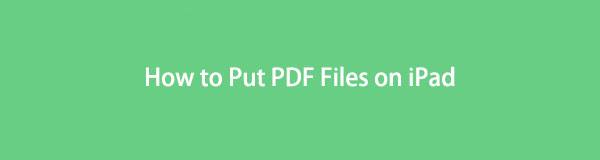
幸運的是,這篇文章提供了所有工具,並為您的 PDF 文件提供了一個具體的文件相冊。 您準備好了解在 iPad 上放置 PDF 的過程了嗎? 繼續前行。
使用iOS版FoneTrans,您將可以自由地將數據從iPhone傳輸到計算機。 您不僅可以將iPhone短信傳輸到計算機,而且可以將照片,視頻和聯繫人輕鬆地移動到PC。
- 輕鬆傳輸照片,視頻,聯繫人,WhatsApp和更多數據。
- 傳輸前預覽數據。
- 提供iPhone,iPad和iPod touch。

指南清單
第 1 部分。如何使用 iCloud 將 PDF 文件放在 iPad 上
如果您的 iPad 存儲空間不足,您可以使用 iCloud 來存儲您的其他文件。 它可以保留您最不重要的文件和 節省 iPad 的存儲空間. 它也是著名的安全雲服務之一,因為您可以備份文件。 在這種情況下,您不必擔心有一天您的文件會丟失。 但是,它為用戶提供了 5 GB 的免費空間,如果您已將 PDF 文件保存在 iCloud 上,則可以將 PDF 保存到 iPad。 但是,有時 iCloud 在此過程中同步文件的速度很慢,因為該過程基於互聯網連接的狀態。
閱讀以下有關將 PDF 文件放到 iPad 上的說明。 繼續前行。
步驟 1啟動要放在 iPad 上的 PDF 文件。 稍後,點擊 節省 or 下載 主界面頂部的圖標。 在那之後,一個 選項 將在您的 iPad 屏幕上彈出。 選擇 保存到文件 按鈕以查看用於保存文件的選項。
步驟 2屏幕將轉到下一個。 您所要做的就是勾選 iCloud的驅動器 圖標。 之後,找到要放置 PDF 文件的相冊。 您可以選擇 下載 or 文件 按鈕。
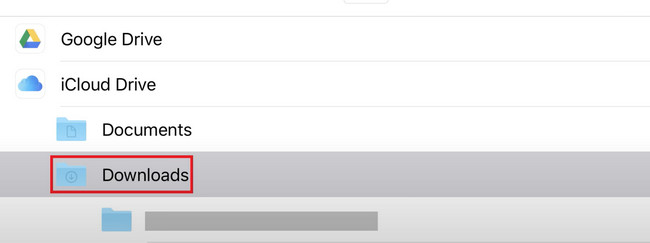
步驟 3點擊 節省 iPad 右上角的按鈕。 稍後,它會將 PDF 文件保存在您使用的位置。 之後,您只需使用 iPad 定位文件即可。
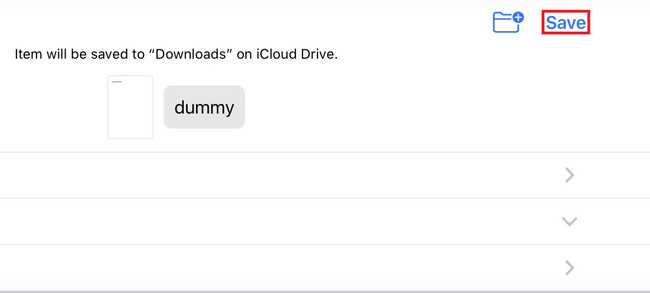
使用iOS版FoneTrans,您將可以自由地將數據從iPhone傳輸到計算機。 您不僅可以將iPhone短信傳輸到計算機,而且可以將照片,視頻和聯繫人輕鬆地移動到PC。
- 輕鬆傳輸照片,視頻,聯繫人,WhatsApp和更多數據。
- 傳輸前預覽數據。
- 提供iPhone,iPad和iPod touch。
第 2 部分。如何通過 iBook 將 PDF 文件放在 iPad 上
iBook 是一款可以閱讀 ePUB 和 PDF 文件的 Apple 應用程序。 例子是書籍和雜誌。 使用該應用程序,您可以下載免費書籍,但不是全部。 除此之外,該應用程序上的免費書籍質量低下。 如果你想閱讀高質量的書籍,你需要購買它們。
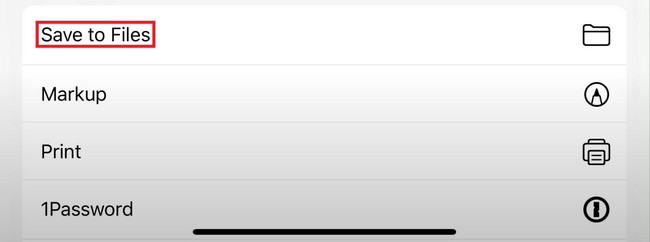
但是,用戶可以使用 iBooks 將 PDF 保存或發送到 iPad。 如果您的 iPad 上有這個應用程序,那麼您很幸運,因為本文的這一部分適合您。 請相應地執行以下步驟。
步驟 1使用 iBooks 應用程序轉到要放在 iPad 上的 PDF 文件。 之後,您只需選擇 複製到 iBooks 屏幕底部的按鈕。 稍後,您的 iPad 會將 PDF 文件保存到應用程序中。
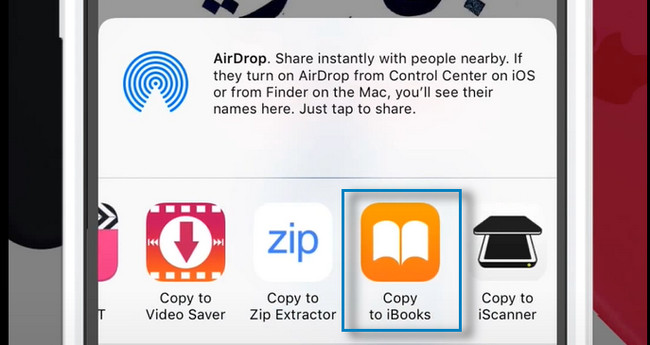
步驟 2您的 iPad 會將您引導至 iBook 應用程序。 您需要找到要放在 iPad 上的 PDF 文件。 之後,點擊 節省 屏幕底部的按鈕。 稍後,點擊 保存到文件 所有選項中的按鈕。
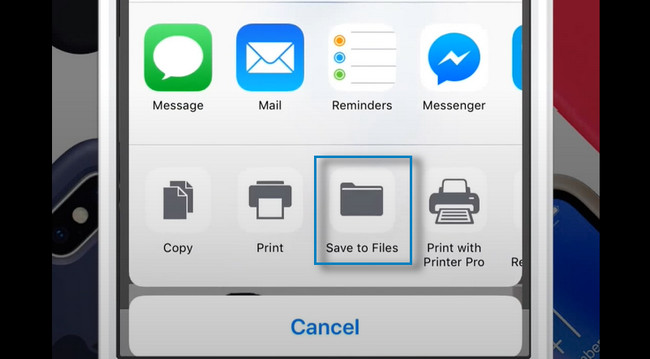
步驟 3屏幕會將您引導至 iPad 的相冊或驅動器。 您可以選擇您喜歡的存儲位置。 決定放置 PDF 文件的位置後,選擇 加入 主界面右上角的按鈕。 您只需找到您選擇的相冊即可在 iPad 上查看 PDF 文件。
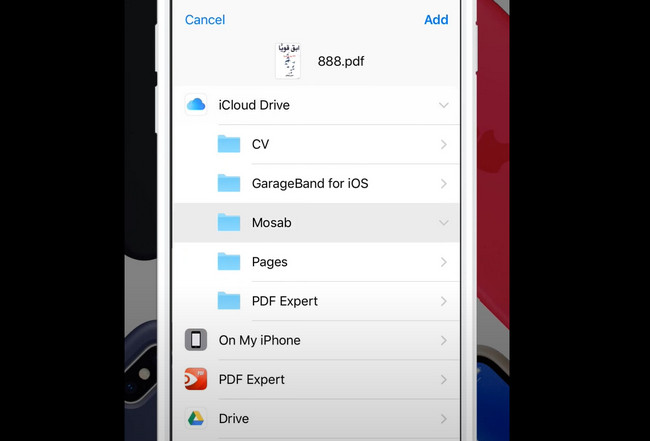
第 3 部分。如何使用 Finder 將 PDF 文件放在 iPad 上
Finder 是 Mac 上最好、最有價值的工具之一。 例如,如果您想使用您的文檔但不知道它們的位置,您可以使用它的搜索欄快速找到相冊。 除此之外,它還有一個預覽功能,可以幫助您確認文件的內容。 在這種情況下,您無需花費更多時間來查找要查看的正確文件。 此外,您還可以使用 Finder 工具將 PDF 文件放到您的 iPad 上。
此外,您可以使用 Finder 將 PDF 從計算機傳輸到 iPad,而無需 iTunes。 繼續前行。
步驟 1啟動 發現者 Mac 上的工具。 之後,將 iPad 連接到計算機。 使用電纜成功連接兩個設備後,您將在 Finder 的左側看到您的 iPad 名稱。
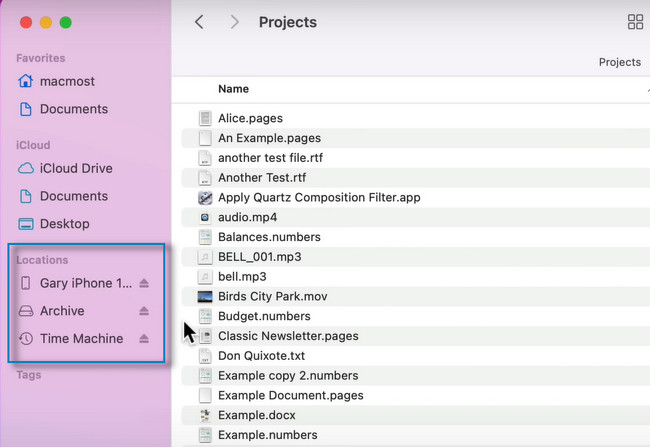
步驟 2找到要放在 iPad 上的 PDF 文件。 之後,通過選擇 Finder 側欄上的 iPad 相冊來保存它。 稍後,您可以拔下連接兩個設備的電纜並在 iPad 上找到 PDF 文件。
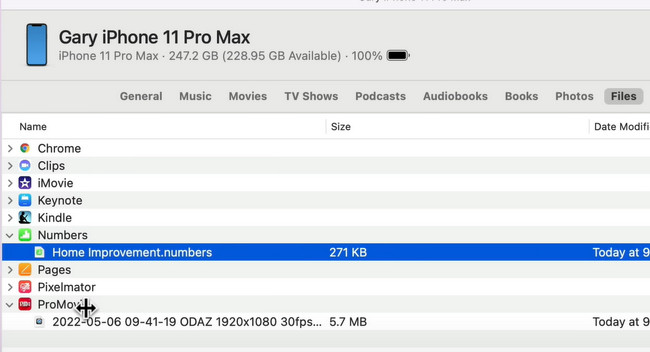
使用iOS版FoneTrans,您將可以自由地將數據從iPhone傳輸到計算機。 您不僅可以將iPhone短信傳輸到計算機,而且可以將照片,視頻和聯繫人輕鬆地移動到PC。
- 輕鬆傳輸照片,視頻,聯繫人,WhatsApp和更多數據。
- 傳輸前預覽數據。
- 提供iPhone,iPad和iPod touch。
第 4 部分。如何使用 AirDrop 將 PDF 文件放在 iPad 上
AirDrop 是一種在 Apple 設備(例如 Mac、iPhone、iPad 等)之間傳輸文件的快速方式。您可以使用該應用程序與其他用戶共享許多數據,包括照片、視頻、位置等等! 您只需確保其他設備在附近 30 英尺左右。 除此之外,在此過程中您不需要互聯網連接。
問題是:你可以使用 AirDrop 將 PDF 文件放在你的 iPad 上嗎? 絕對,是的! 相應地按照以下步驟將 PDF 傳輸到 iPad。
步驟 1轉到 Mac 的 Finder。 之後,您將在工具頂部看到許多選項。 選擇後會有一個下拉圖標 Go 按鈕。 在列表中,選擇 空投 圖標。
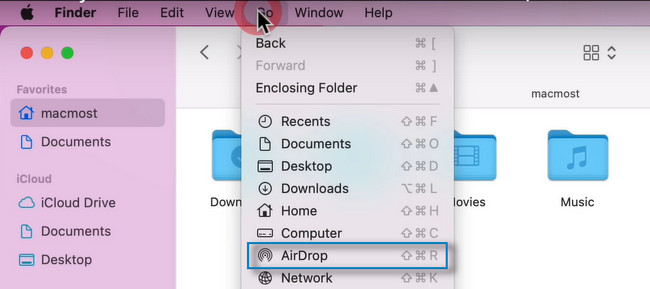
步驟 2AirDrop 將出現在屏幕上。 您所要做的就是勾選使該工具對其他用戶可見的選項。 您可以選擇 沒有人, 僅限聯繫人和 每個人 模式。 之後,您還需要打開 iPad 的 AirDrop 並將其與 Mac 配對。 之後,在 Mac 上找到 PDF 文件,並將它們發送到 iPad。
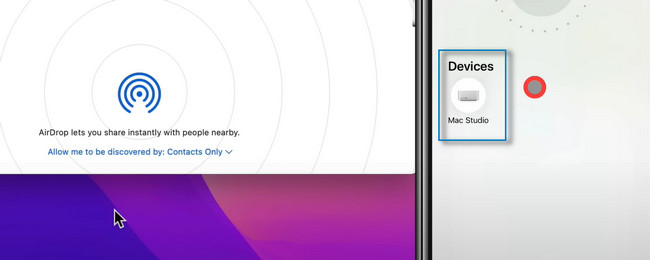
如果您不喜歡使用上述工具,您可以使用最好的領先軟件來傳輸文件。 你想知道如何使用它嗎? 請繼續往下看。
第 5 部分。 如何使用 FoneTrans for iOS 將 PDF 文件放在 iPad 上
適用於iOS的FoneTrans 是最快的第三方文件共享工具之一。 如果您想知道如何將 PDF 從計算機傳輸到 iPad,它是最好的軟件。 您可以在 iPad 上發送各種文件,包括 WhatsApp、文檔、消息、聯繫人、照片、PDF 等等! 除此之外,它還可以在 Mac 和 Windows 操作系統上使用。
此外,它不會擦除該過程前後的數據。 您想使用該工具將 PDF 放到您的 iPad 上嗎? 繼續前行。
使用iOS版FoneTrans,您將可以自由地將數據從iPhone傳輸到計算機。 您不僅可以將iPhone短信傳輸到計算機,而且可以將照片,視頻和聯繫人輕鬆地移動到PC。
- 輕鬆傳輸照片,視頻,聯繫人,WhatsApp和更多數據。
- 傳輸前預覽數據。
- 提供iPhone,iPad和iPod touch。
步驟 1單擊其獲取適用於 iOS 的 FoneTrans 免費下載 按鈕。 之後,找到下載的軟件文件並立即進行設置。 稍後,在您的計算機上啟動該工具以開始傳輸過程。
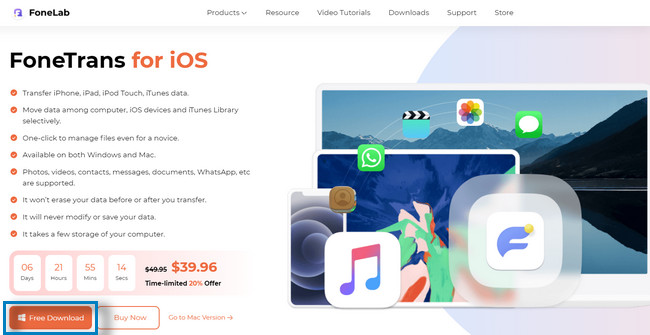
步驟 2您將看到要求您將 iPad 連接到計算機的軟件。 您可以使用 USB 數據線將 iPad 連接到計算機。 之後,您將在軟件的主界面上看到您的 iPad 名稱。
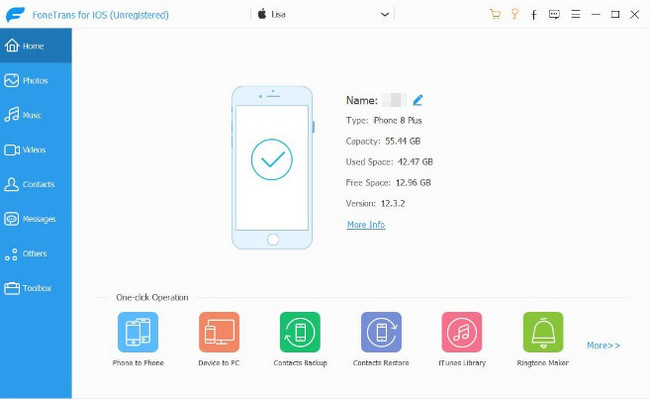
步驟 3在工具的左側,您會看到許多文件選項。 您可以傳輸照片、音樂、視頻、聯繫人等。 您只需單擊 PDF 文件的文件分類。 之後,單擊 加入 按鈕將文件添加到您的 iPad。
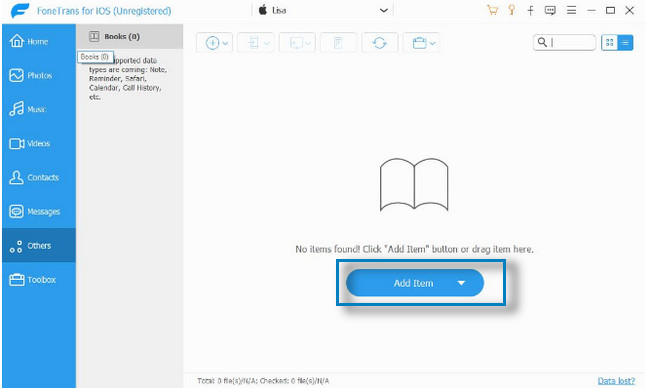
步驟 4稍後,設備會在傳輸完成時通知您。
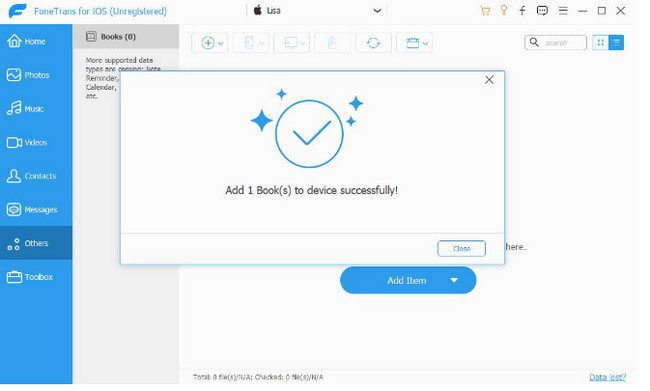
第 6 部分。關於將 PDF 文件放在 iPad 上的常見問題解答
為什麼我無法在 iPad 上打開 PDF 文件?
您的 iPad 可能沒有 PDF 閱讀器應用程序。 在這種情況下,您必須下載一個,例如 Adobe Reader。 稍後,您需要將其設置為 iPad 默認打開 PDF 文件的應用程序。
我可以在 iPad 上將多個 PDF 合併為一個 PDF 嗎?
要合併多個 PDF,您需要一個應用程序。 您可以下載 雜技演員 在你的 iPad 上。 您只需要啟動應用程序並選擇 合併檔案 在主界面上。 稍後,點擊 添加文件 添加您的 PDF 文件並合併它們。
使用iOS版FoneTrans,您將可以自由地將數據從iPhone傳輸到計算機。 您不僅可以將iPhone短信傳輸到計算機,而且可以將照片,視頻和聯繫人輕鬆地移動到PC。
- 輕鬆傳輸照片,視頻,聯繫人,WhatsApp和更多數據。
- 傳輸前預覽數據。
- 提供iPhone,iPad和iPod touch。
適用於iOS的FoneTrans 是將 PDF 文件放到 iPad 上的最快方式。 您只需要正確導航該工具即可。 立即下載,體驗流暢的過程!
